| 前页 | 后页 |
连接器
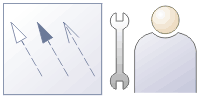
任何上下文中的关系都很难理解,模型元素之间的关系也不例外。在建模中,元素仅是模型的一部分。关系就像将元素绑定在一起的胶水,或者与自然语言进行比较,如果元素是名词,则关系是动词,它们描述名词之间的关系。
关系在建模图中由不同类型的线或连接器表示,每条线表示关系的类型以及元素之间存在的交互。连接器类型由它们所属的建模语言或配置文件定义。例如,关联和概括是UML语法的一部分;序列流和消息流是BPMN语法的一部分;分配和项目流是SysML语法的一部分。每种连接器类型都有一个符号,可帮助建模人员识别连接器并了解其用途。这些类型还通知诸如代码模板框架之类的工具如何生成结果模型,模式或编程代码。
连接器有许多不同类型和样式。它们可以具有箭头(指示方向)或表达关系语义的其他标记。它们可以具有名称,构造型和标记值,以及各种其他属性。一些连接器就像导管,允许材料和令牌流动。有些是关于家庭的,有些则告诉一个元素改变其状态,而另一些则是关于信号和结构的。重要的是要记住,图只是基础模型的投影(或视图),并且仅仅因为连接器在图上不可见,并不意味着它不存在。思考图表的最佳方法可能是作为叙事或故事,试图向观众揭示情节。连接器在讲述这个故事中起着重要的作用,有时隐藏它们或将它们隐藏起来与放入它们一样重要。
连接器也可以“到达”元素的外围,并连接到元素的特征(属性,操作和接收)。例如,在两个不同的数据源之间进行数据匹配时,这特别有用。
除了在图表中,您还可以在Enterprise Architect中的许多地方查看连接器,包括“可追溯性”窗口,简单的功能和间隙矩阵,“关系”窗口,“层次结构”窗口,“关系矩阵”,“详细信息”选项卡检查器窗口和元素的“属性”对话框。但是,它们在图表中最具表现力,在图表中可以轻松观察其特征和特性。
连接器建模因素
操作方式 |
讨论区 |
也可以看看 |
|---|---|---|
|
路由和弯曲 |
连接线要求几何图形能够在它们从一个元素出现并连接到另一个元素时在图上的元素周围导航。考虑周到的相关元素放置可以限制对连接器进行布线的需要,但是通常情况下,必须弯曲和定向连接器。某些线型(例如自动布线样式)可以自动进行管理,但是使用“自定义样式”是最灵活的方法,允许将任意数量的航路点添加到连接器,每条线都可以弯曲以将其引导至整个图中的复杂路径。图布局工具还提供了自动布局图的方式,以最少的交叉线将图整齐地组织起来。当线条确实必须交叉时,您可以选择一个选项以添加跳转符号以减少线条方向的歧义。 |
布局图 连接器样式 图表选项 |
|
改变风格 |
连接器具有默认的线型,您可以更改这些线型以创建更具吸引力和有意义的关系表示形式。例如,家庭关系可以用树样式表示。这显示了父元素在顶部,子元素在下面一行(或在侧面的一列)中排成一行,每个子元素与父元素之间的连接器以树格式显示在父元素上有一个公用的“ trunk”。相同的关系也可以视为正交或横向样式的集合。可以将所有相似类型的连接器方便地更改为图表上的相同类型。当连接的元素在图中移动时,其他线型(例如自动布线)本身将更改连接器中的折弯。自定义样式是最灵活的样式,允许您在任意点弯曲连接器以创建任意数量的航路点,并在图表布局周围布线连接器。 |
连接器样式选项 |
|
使用颜色和线条粗细 |
线条的颜色和粗细可以更改,以在图表中创造含义和吸引力。这些更改是任何图上所选连接器的局部更改,但是使用样式选择器和绘画工具(例如-布局功能区)可以将所选线型应用于多个连接器。尽管该工具提供了极大的灵活性以手动分配样式,但是值得考虑使用图例,它可以根据连接器元数据(例如连接器的构造型)自动更改连接器(以及元素)的样式。 连接器标签也可以在粒度级别上进行更改。每个标签都反映了连接器的属性,尽管您也可以编辑标签中的文本。您可以隐藏或显示标签,更改其文本颜色并使其加粗,添加方向箭头,水平或垂直显示文本,然后将移动的标签返回其原始位置。 |
连接器外观选项 图例 样式面板 管理对象标签 |
|
连接器方向和末端 |
在我们的自然语言中,动词有方向;例如“猫喜欢朱丽叶”。不同于“朱丽叶喜欢猫”。因此,在连接器中,方向通常会显示重要的语义,并且连接器的末端可以用各种标记来标记,这些标记表示含义的细节。创建图时很容易出错,并且以错误的方向绘制连接器。幸运的是,有一些强大的功能可用于处理连接器方向,包括能够反转连接器的方向而无需重新创建它。连接器的末端也可以固定,以使连接器保持其在连接元件上的连接点的约束。 |
连接器样式选项 源角色和目标角色 反向连接器 |
|
显示和隐藏连接器 |
如前所述,图表是一种叙述,选择包括,显示,隐藏或删除连接器是讲述正确故事的重要决定。默认情况下,将元素放置在图上时, Enterprise Architect将添加现有的连接器(请记住,元素可以具有自反连接器)。建模者可以选择各种选项,以完全隐藏该图和/或其他图中的特定连接器,隐藏所有标签,或选择性地隐藏标签的某些部分(例如角色名称和多重性)。向非技术观众展示标签时,隐藏标签的一部分可能是一个有用的选择,这些观众往往会被所有细节分散注意力。隐藏的连接器可以很容易地从“布局”功能区的“图”面板中再次显示出来。您也可以“冻结”一个图,以便它显示此时所需的所有连接器,但不会随元素之间随后创建的任何其他连接器一起更新。 |
冻结可见连接器 关系可见性 删除连接器 隐藏/显示连接器 |
|
类型和标记 |
Enterprise Architect是基于标准的工具,并且有意将许多图表及其组成元素和连接器定义为标准的一部分。因此,业务流程图将包含按控制流连接器排序的活动和任务,而域图将具有关联以表示结构关系(例如整个部分)。因此,建模者将在选择的建模语言定义为允许的连接器的基础上获得帮助,同时又获得了直接的支持。当然,我们在自然语言中也会遇到同样的问题,必须选择正确的动词形式,否则句子的含义就会丢失。因此,用英语“乔纳森和温迪一起钓鱼”是个好句子,但“乔纳森和温迪一起钓鱼”是不好的句子。连接器也是如此,它们具有必须用于表达模型含义的标记,标签和注释。例如, Unified Modeling Language的复合关联在关系的整个末端都有一个黑色的实心标记,而在另一个重要的多重性标签上。如果您反转方向,“句子”的含义将被更改。 |
UML连接器 UML图 |

